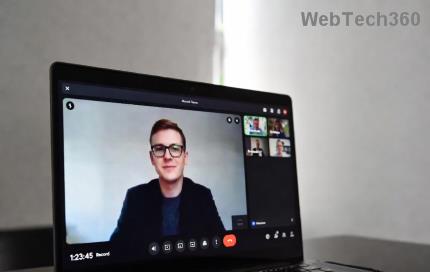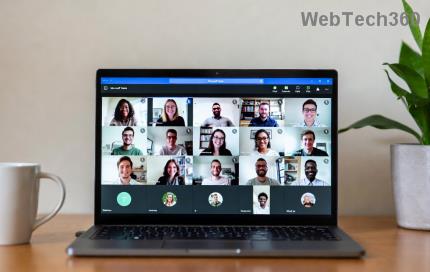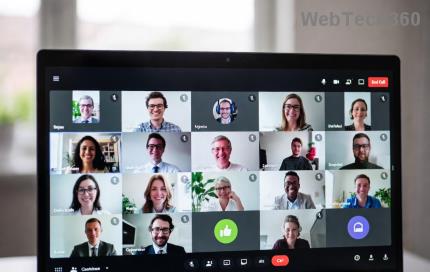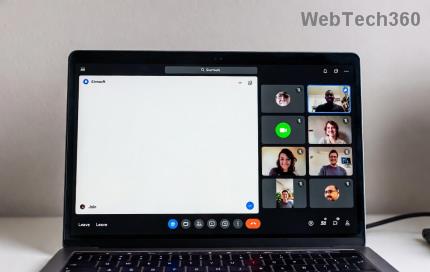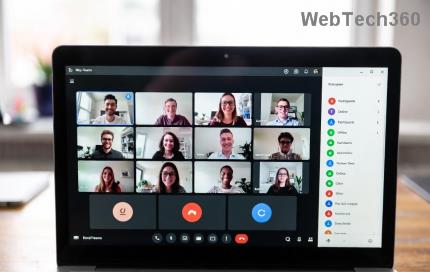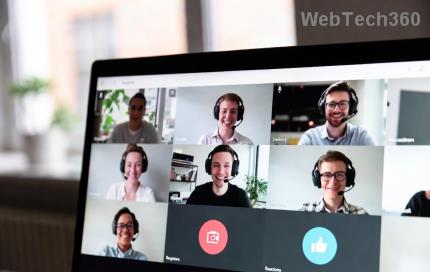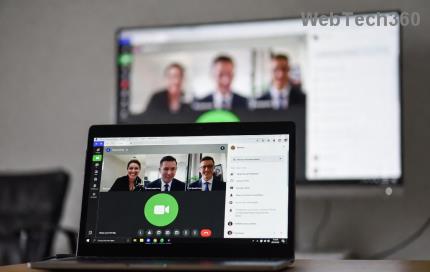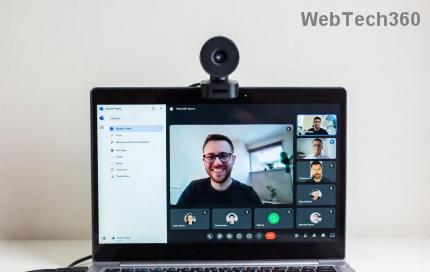¿Qué sucede cuando tu Asistente de voz de Google no funciona? Probablemente, su "OK Google" no está tan bien. Sé que puede ser bastante vergonzoso cuando gritas "OK Google" en la parte superior de tu voz y no responde. "OK, Google" es una función muy útil. Puede verificar fácilmente el clima, obtener sus informes diarios y encontrar nuevas recetas, etc., simplemente así, usando su voz. Pero puede ser realmente problemático cuando no funciona. ¡Para eso es que estamos aqui!

"OK Google" a menudo puede dejar de responder si su configuración es defectuosa o si no ha encendido el Asistente de Google. A veces, Google no puede reconocer su voz. Pero por suerte para ti, no se requieren habilidades técnicas especiales para solucionar este problema. Hemos anotado varias formas de corregir "OK Google".
Contenido
¿Seis formas de solucionar que "Ok Google" no funcione?
Siga estos pasos para solucionar este problema.
Método 1: asegúrese de habilitar el comando OK Google
Si la configuración es defectuosa, puede ser un poco problemático. La primera y más importante solución es asegurarse de que su comando OK Google esté activado.
Para hacerlo, siga estos pasos para habilitar el comando "OK Google":
1. Mantenga presionado el botón Inicio .

2. Haga clic en el icono de la brújula en el extremo inferior derecho.
3. Ahora haga clic en su foto de perfil o sus iniciales en la parte superior.
4. Toque Configuración , luego seleccione Asistente .

5. Desplácese hacia abajo y encontrará la sección Dispositivos del Asistente , luego navegue por su dispositivo.

6. Si la versión de la aplicación de Google es 7.1 o inferior, habilite la opción Diga "OK Google" en cualquier momento.
7. Busque el Asistente de Google y habilite el botón que se encuentra junto a él.

8. Navegue por la sección Voice Match y active el modo Acceso con Voice Match .
Si su dispositivo Android no es compatible con el Asistente de Google, siga estos pasos para activar OK Google:
1. Vaya a la aplicación de Google .

2. Haga clic en la opción Más en la parte inferior derecha de la pantalla.

3. Ahora, toque Configuración y luego vaya a la opción Voz .

4. Navegue por Voice Match en la pantalla y luego active el modo Acceso con Voice Match .

Esto definitivamente debería ayudarlo a solucionar el problema de OK Google Not Working.
Método 2: volver a entrenar el modelo OK Google Voice
A veces, los asistentes de voz pueden tener dificultades para reconocer su voz. En ese caso, tendrá que volver a entrenar el modelo de voz. De manera similar, el Asistente de Google también necesita reentrenamiento de voz para mejorar su capacidad de respuesta a su voz.
Siga estas instrucciones para aprender cómo volver a entrenar su modelo de voz para el Asistente de Google:
1. Mantenga presionado el botón Inicio .
2. Ahora seleccione el icono de la brújula en el extremo inferior derecho.
3. Haga clic en su foto de perfil o sus iniciales en la pantalla.
Si la versión de la aplicación de Google es 7.1 o inferior:
1. Haga clic en el botón "Aceptar Google" y luego seleccione Eliminar modelo de voz. Presione OK .

2. Ahora, active Diga "OK Google" en cualquier momento .
Para grabar su voz, siga estos pasos:
1. Vaya a la opción Configuración y luego haga clic en Asistente .
2. Seleccione Voice Match .
3. Haga clic en la opción Volver a enseñar su voz a su asistente y luego presione Retrain para confirmar.

Cómo volver a entrenar su modelo de voz si su dispositivo Android no es compatible con el Asistente de Google:
1. Accedí a la aplicación de Google .

2. Ahora, presione el botón Más en la sección inferior derecha de la pantalla.

3. Toque Configuración y luego haga clic en Voz.

4. Toque Voice Match .

5. Seleccione Eliminar modelo de voz , luego presione OK para confirmar.

6. Por último, active la opción Acceso con Voice Match .
Método 3: Borrar caché para la aplicación de Google
Borrar la caché y los datos puede descargar su dispositivo de datos innecesarios y no deseados. Este método no solo hará que su Asistente de voz de Google funcione, sino que también mejorará el rendimiento de su teléfono. La aplicación de configuración puede diferir de un dispositivo a otro, pero los pasos para solucionar este problema siguen siendo los mismos.
Siga las instrucciones a continuación para borrar el caché y los datos de la aplicación de Google:
1. Vaya a la aplicación Configuración y busque Aplicaciones.


2. Navegue por Administrar aplicaciones y luego busque la aplicación de Google . Selecciónelo.

3. Ahora, haga clic en la opción Almacenamiento .

4. Toque la opción Borrar caché .

Ahora ha borrado con éxito la caché de los servicios de Google en su dispositivo.
Método 4: hacer una verificación de micrófono
OK Google depende en gran medida del micrófono de su dispositivo, por lo que es mejor verificar si funciona correctamente o no. A menudo, un micrófono defectuoso puede ser la única razón por la que el comando 'Ok Google' no funciona en su dispositivo Android.

Para verificar el micrófono, vaya a la aplicación de grabación predeterminada de su teléfono o cualquier otra aplicación de terceros y grabe su voz. Verifique si la grabación es como debería ser o, de lo contrario, repare el micrófono de su dispositivo.
Método 5: reinstalar la aplicación de Google
Eliminar la aplicación de su dispositivo y luego descargarla nuevamente puede hacer maravillas para la aplicación. Si borrar la memoria caché y los datos no funciona para usted, también puede intentar reinstalar la aplicación de Google. El proceso de desinstalación es bastante sencillo ya que no incluye pasos complejos.
Puede hacerlo fácilmente siguiendo estos sencillos pasos:
1. Vaya a Google Play Store y luego busque la aplicación de Google .

2. Presione la opción ' Desinstalar '.

3. Una vez hecho esto, reinicie su dispositivo.
4. Ahora, vaya a Google Play Store una vez más y busque la aplicación de Google .
5. Instálelo en su dispositivo. Has terminado aquí.
Lea también: Cómo desactivar el Asistente de Google en dispositivos Android
Método 6: verifique la configuración de idioma
A veces, cuando selecciona la configuración de idioma incorrecta, el comando 'OK Google' no responde. Asegúrese de que esto no suceda.
Para darle un cheque, siga estos pasos:
1. Abra la aplicación de Google y seleccione la opción Más .
2. Ahora, vaya a Configuración y navegue por Voz .

3. Toque Idiomas y seleccione el idioma adecuado para su región.

Espero que los pasos hayan sido útiles y que pueda solucionar el problema "OK Google" que no funciona. Pero si todavía está atascado, hay un par de soluciones diversas que debe probar antes de tener la esperanza de solucionar este problema.
Correcciones varias:
Buena conexion a internet
Necesita una buena conexión a Internet para poder utilizar Google Voice Assistant. Asegúrese de tener una red móvil sólida o una conexión Wi-Fi para que funcione.
Deshabilitar cualquier otro asistente de voz
Si es un usuario de Samsung, asegúrese de deshabilitar Bixby , de lo contrario, podría crear un problema para su comando "OK Google". O, si está utilizando otros asistentes de voz, como Alexa o Cortana, es posible que desee deshabilitarlos o eliminarlos.
Actualiza la aplicación de Google
Utilice la última versión de la aplicación de Google, ya que podría solucionar los errores problemáticos. Todo lo que necesitas hacer es:
1. Vaya a Play Store y busque la aplicación de Google.
2. Seleccione la opción Actualizar y espere a que las actualizaciones se descarguen e instalen.

3. Ahora, intente usar la aplicación una vez más.
Asegúrese de haber otorgado todos los permisos para la aplicación de Google. Para comprobar que la aplicación tiene el permiso adecuado:
1. Vaya a la opción Configuración y busque Aplicaciones.
2. Navegue por la aplicación de Google en la lista desplegable y active Permisos.
Reinicia tu dispositivo
A menudo, reiniciar su dispositivo Android soluciona todos los problemas. Dale una oportunidad, reinicia tu móvil. Quizás el Asistente de voz de Google comience a funcionar.
1. Mantenga presionado el botón de encendido .
2. Navegue por el botón Reiniciar / Reiniciar en la pantalla y selecciónelo.

Desactiva el modo de ahorro de batería y batería adaptable
Existe una alta probabilidad de que su comando 'OK Google' esté creando un problema debido al modo Ahorro de batería y Batería adaptable si está ENCENDIDO. El modo de ahorro de batería reduce la cantidad de uso de la batería y también puede ralentizar su conexión a Internet. Asegúrese de que esté apagado antes de utilizar OK Google.
1. Vaya a la aplicación Configuración y busque la opción Batería . Selecciónelo.
2. Seleccione la batería adaptable y desactive la opción Usar batería adaptable .
O
3. Haga clic en Modo de ahorro de batería y luego Apáguelo .

Con suerte, su Asistente de voz de Google ahora funcionará correctamente.
Recomendado: Solucione el error Desafortunadamente, los servicios de Google Play dejaron de funcionar
“OK Google” es evidentemente una de las mejores características de la aplicación de Google y puede ser bastante desalentador cuando deja de funcionar o no responde. Con suerte, logramos solucionar su problema. Háganos saber qué es lo que más le gusta de esta función. ¿Pudimos ayudarte con estos trucos? Cuál fue tu favorita?